Configuration Enregistrement MX DreamHost

Étape #1
- Avant de changer les enregistrements MX de votre domaine, assurez-vous d'avoir entré toutes vos adresses mail sur MX Guarddog. Vous devez définir toutes les adresses mail de votre domaine, peu importe leur type. Les messages envoyés à des utilisateurs inconnus sont renvoyés à l'expéditeur, n'oubliez aucune adresse.
- Connectez-vous à votre panneau de contrôle DreamHost .
Étape #2
-
Cliquez sur Personnaliser MX à partir du panneau de navigation, puis sur l'action Modification pour le domaine que vous configurez.
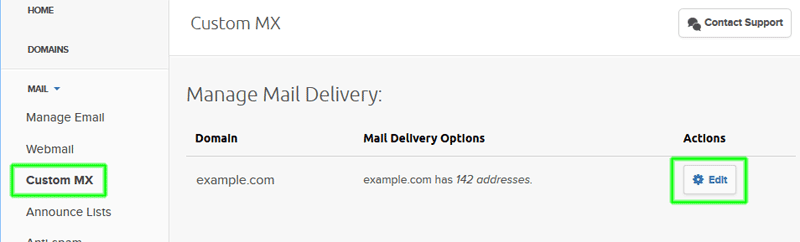
Étape #3
-
Dans la section Paramétrer Enregistrements MX, entrez les trois serveurs MX qui vous sont assignées dans le tableau ci-dessous.
Les enregistrements MX sont spécifiques aux domaines individuels, veuillez vous connecter pour voir les serveurs MX pour votre domaine. - Vérifiez que la case soit cochée afin d'indiquer que vous allez consulter votre messagerie sur DreamHost. Si vous ne sélectionnez pas cette option, DreamHost n'acceptera pas de messages pour votre domaine.
- Notez la valeur indiquée en tant que Enregistrements MX DreamHost. Dans notre exemple ci-dessous, la valeur est mx1.sub5.homie.mail.dreamhost.com votre valeur peut être différente. Il s'agit du serveur de messagerie que DreamHost vous a attribué. Entrez cette valeur sur la page Vos Serveurs de Messagerie - c'est là que nous enverrons les messages propres.
- Cliquez sur le bouton bleu qui indique "Modifier ce domaine pour utiliser les enregistrements MX Personnalisés maintenant!" pour enregistrer les modifications.
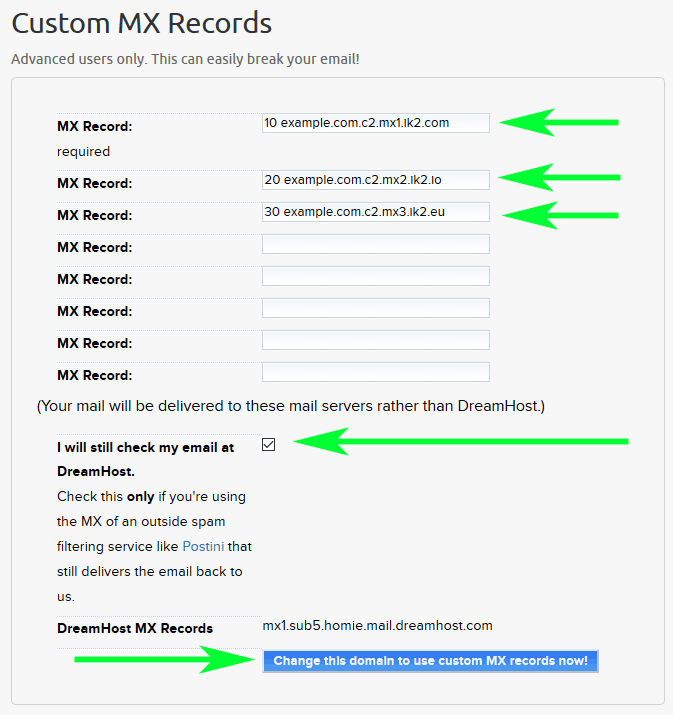
Configuration Terminée
Vous devriez avoir trois Enregistrements MX qui dirigent les messages de votre domaine vers nos serveurs. Nous allons traiter et transférer des messages propres au serveur que vous spécifiez sur la page Vos Serveurs de Messagerie.
Les modifications apportées à vos Enregistrements MX peuvent prendre 24 heures avant que tous les serveurs sur Internet voient les mises à jour, vos niveaux de spam vont lentement diminuer pendant cette période.
DreamHost publie également ses propres instructions relatives à l'utilisation d'un MSP tiers (Fournisseur de Service de Messagerie),les dernières instructions de configuration de DreamHost se trouvent ici.
Updated 2016/09/29
